Hoy os quiero enseñar como poner en funcionamiento el Blucon con la aplicación oficial de Ambrosia System.
Antes de nada decir que yo soy usuaria de iPhone y que por el momento solo os puedo indicar con exactitud el funcionamiento en iOS, para Android os puedo guiar igualmente ya que tengo uno y puedo ir mirando, si me preguntáis, pero ya os digo que los pasos son los mismos igualmente.
Yo por el momento estoy probando dos aplicaciones, LinkBlucon que es la oficial del Blucon , los pasos son los mismos tantos para iOS como para Android y X-drip, pero para esta, tendremos que seguir ciertos pasos, ya que no esta en AppStore y nos tendrán que enviar por correo un link para su descarga.
LinkBlucon para iOS y Android
- Encendemos nuestro Bluetooth del dispositivo
- Vamos al App Store o Google play y descargamos la aplicación Linkblucon
- Tener preparado nuestro Blucon y la aguja con la que viene OJO NO USEIS AGUJAS CON PUNTA LAS TIPICAS DE LA COSTURA, usar esta que os vendrá que esta cortada.
- Apuntar un código de numero que viene en el canto del Blucon es una serie de 6 números.
- Iniciamos la aplicación y NOS REGISTRAMOS no se que pasa, pero al correo no llega confirmación de que nos registramos ni nada.
- Cuando nos registremos volvemos a esta pantalla de SIGN IN e introducimos el correo y el password y le damos a SIGN IN.
- Nos saldrá esta pantalla.
- Ahora pincharemos en el agujero con la aguja hasta que nos salga una luz roja como veis en la foto.
- A continuación le damos a SCAN y nos ponemos RAPIDO el Blucon al Freestyle Libre
- Cuando lo localice nos pedirá que introduzcamos el código que tenemos apuntado.
- Cuando este conectado nos saldrá esta pantalla donde nos saldrá nuestra glucemia en mmol/L.
- Para poder cambiar la glucemia a mg/dL vamos a arriba a la izq donde nos salen 3 rallas y vamos SETTINGS .
- Se nos despliega un menú y vamos a donde pone UNIT OF MEASUREMENT.
- Nos saldrá en la pantalla la unidad de medición a escoger, daremos a la unidad mg/dL.
- Saldremos del menu y ya veremos nuestras glucemias en marcha
La aplicación es muy fácil e intuitiva , en la pantalla principal nos indica la duración que nos queda del sensor, si tenemos alarmas puestas para hipoglucemias o hiperglucemias si tenemos conectado el Blucon y la batería de este.
Las gráficas si las queremos ver en 3 horas, 6 horas, 9 horas ..... si ponemos el dedito encima de la gráfica nos dice lo que tenemos en cada momento.
En el menu tenemos todo lo que se necesita ni mas, ni menos.
En HISTORY veremos las glucemias que tenemos cada 5 minutos en lista.
En SETTINGS podremos cambiar la unidad de medida en la que queremos ver las glucemias , nuestro rango de glucosa de las cuales luego se aplican las alarmas de aviso de HipoGlucemias e HiperGlucemias, unidad en la que queremos medir los CarboHidratos si en gramos o porciones (servings), incremento de las unidades de insulina , encender o apagar la alarma, aceptar o no si queremos que nuestro teléfono nos notifique nuestras glucemias en el móvil ( como cuando te llega un Wass y te sale en la pantalla ) y si queremos o no que nuestros datos se incluyan en la aplicación Salud que tiene el iPhone (que por cierto esta muy muy bien)
Volvemos al Menu y tenemos un apartado que se llama CAREGIVER pues bien aqui es donde tenemos que incluir a nuestros cuidadores, es decir si tienes un hijo con Diabetes o tu pareja quiere saber de tus glucemias para la noche como es mi caso ya que mi marido trabaja mucho de noche y a mi me da miedo las hipoglucemias nocturnas y mas con niños .... tendremos que instalar en el movil del cuidador la aplicación oficial FOLLOWBLUCON .
Una cosa se pude tener en iPhone una aplicación y en Android otra no tiene.
Pero eso lo voy hacer en otra entrada no quiero liar una cosa con otra.
Y esto es todo, OJO UN AVISO ..... MUY IMPORTANTE, si os ducháis o simplemente queréis quitaros el Blucon quitarlo y se desconecta ... para luego ponerlo en funcionamiento os lo ponéis sin mas y este se conecta o le dais donde pone Conectar Blucon, puede pasar que si se tarda mucho el Blucon se apaga entonces tendremos que resetear pero es algo que no puedo confirmar todavía, como le deis a SGIN OUT es como que salís del todo y se pierden todos los datos, aun que para los que tenemos iPhone nos queda guardado en la aplicación Salud.
Os recuerdo que me podéis seguir en Instagram donde actualizo mucho sobre el tema y podéis preguntarme todo lo que queráis.
Aqui ----> https://www.instagram.com/mamacondiabetes/


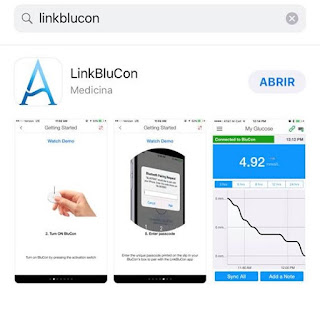























1 comentario:
Hola, una vez puesto en marcha cuando se quita RL nihgtrider, sigue leyendo el sensor?? Gracias
Publicar un comentario